笔记本电脑无法连接网络的解决方法(15个实用技巧助你解决笔记本电脑无法上网的问题)
在现代社会中,网络已经成为人们生活中必不可少的一部分,而笔记本电脑作为便携式的电脑设备更是人们日常工作和娱乐的必备品。然而,有时我们会遇到笔记本电脑无法连接网络的问题,这给我们的生活带来了不便。本文将介绍15个实用技巧,帮助你解决笔记本电脑无法连接网络的困扰。
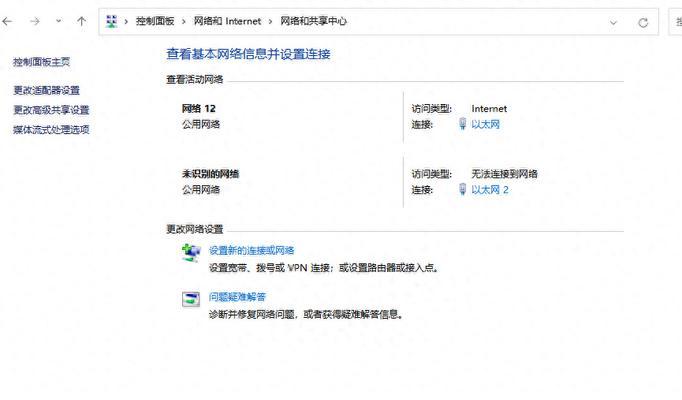
一、检查网络连接是否正常
通过点击电脑右下角的网络图标,确认网络连接是否已打开。如果未打开,请点击打开。
二、检查无线网络适配器是否启用
通过控制面板中的设备管理器,找到无线网络适配器,确保其已启用。
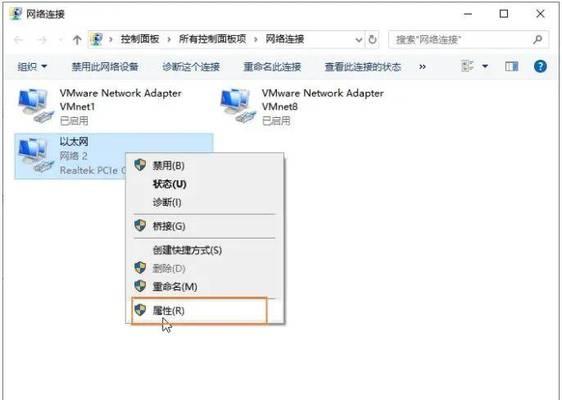
三、重启无线路由器和调制解调器
将无线路由器和调制解调器同时关闭并拔掉电源线,等待片刻后再插上电源线并重新启动。
四、检查无线网络密码是否正确
确保输入的密码与无线网络的密码一致,密码区分大小写。
五、更换无线网络信道
在路由器设置中,将无线网络信道更换为其他信道,避免信号干扰造成的网络连接问题。
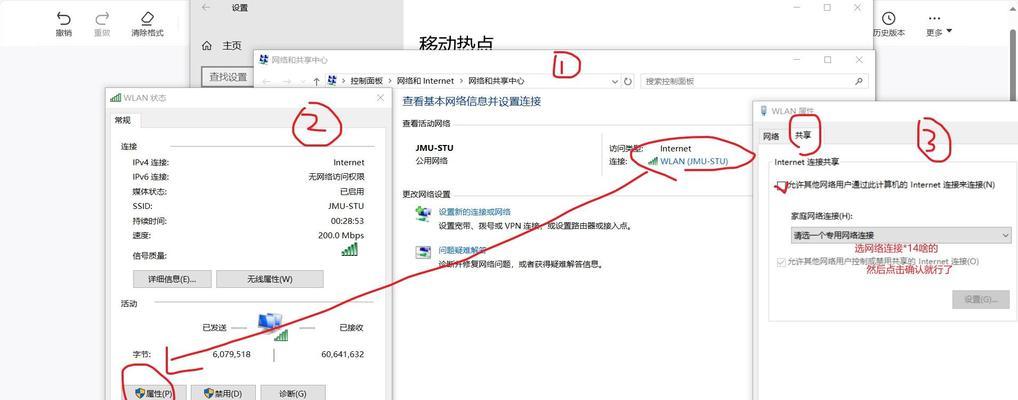
六、检查电脑防火墙设置
确保电脑的防火墙没有屏蔽网络连接,如果有需要,请设置例外规则,允许网络连接。
七、更新无线网卡驱动程序
通过设备管理器,找到无线网络适配器,点击更新驱动程序,确保驱动程序是最新版本。
八、使用网络故障排除工具
操作系统提供了网络故障排除工具,可以通过该工具自动诊断和修复网络连接问题。
九、检查是否启用飞行模式
如果笔记本电脑启用了飞行模式,无线网络功能将被禁用,请关闭飞行模式。
十、检查网络连接的IP地址设置
确保IP地址的获取方式设置为自动获取IP地址,而非手动设置。
十一、清除DNS缓存
打开命令提示符窗口,输入“ipconfig/flushdns”命令并回车,清除DNS缓存。
十二、关闭其他网络连接设备
如果笔记本电脑同时连接了有线和无线网络,请关闭其中一个网络连接。
十三、尝试连接其他网络
尝试连接其他可用的网络,如手机热点,以确定问题是否出在无线路由器上。
十四、重置网络设置
打开控制面板,找到“网络和Internet”选项,选择“网络和共享中心”,点击“更改适配器设置”,右键点击无线网络适配器,选择“禁用”后再启用。
十五、联系网络服务提供商
如果以上方法都无法解决问题,可能是网络服务提供商的问题,建议及时联系他们的技术支持团队。
当笔记本电脑无法连接网络时,我们可以通过检查网络连接、无线网络适配器、路由器、密码、防火墙等多个方面来解决问题。如果以上方法都无效,可以尝试清除DNS缓存、重置网络设置,或者联系网络服务提供商寻求帮助。希望这15个实用技巧能帮助你解决笔记本电脑无法连接网络的困扰。
- 居家电脑联网教程(简单操作指南带你一步步实现家庭网络的畅通)
- 电脑错误678(深入了解电脑错误678及其解决方案)
- 电脑程序错误的诊断与解决(深入了解最近电脑程序错误,提升效率和稳定性)
- 电脑打印文件无显示错误的原因及解决方法(解决电脑打印文件无显示错误的有效技巧)
- 台式电脑全套装机教程(学习如何选购、组装和优化一美的台式电脑)
- 电脑登录错误4解决方法详解(重启电脑是解决电脑登录错误4的有效方式)
- 用电脑自制明信片教程(简单快速的DIY明信片制作方法)
- 华为X2全方位解析(华为X2最新款智能手机的价格、功能、性能一览)
- 电脑死机时如何通过手动装系统恢复(U盘教程详解,让你轻松应对电脑死机问题)
- 使用Windows7U盘PE安装系统的详细教程(一步步教你使用Windows7U盘PE安装系统)
- 小米信号稳定性怎么样?(从用户反馈和专业测试结果来看)
- 如何使用U盘安装操作系统(电脑开机U盘装系统教程及注意事项)
- 利用U盘进行系统安装教程(简单快速的U盘安装系统方法,让你轻松换新系统)
- 苹果笔记本Win10系统教程(让你的苹果笔记本也能享受Win10的魅力)
- 跳过密码,轻松访问个人设备(简单易懂的方法,让您省去烦恼)
- 如何连接电脑和打印机并安装驱动程序(简单步骤帮助您成功连接打印机和电脑)